Você está surpreso que o Google Drive diga que o armazenamento da sua conta está cheio, mas você sabe que não é o caso? Parece que o Google está certo quando diz isso. O armazenamento da sua Conta do Google é usado em todos os seus serviços, incluindo Drive, Fotos e Gmail.
Você pode não ter arquivos grandes armazenados no Drive, mas seu serviço Fotos pode estar usando uma parte considerável de sua cota de armazenamento. Da mesma forma, você pode ter arquivos grandes na lixeira dos vários serviços online do Google. Você excluiu esses arquivos, mas eles ainda usam seu espaço, pois você não os removeu totalmente de sua conta.
Índice 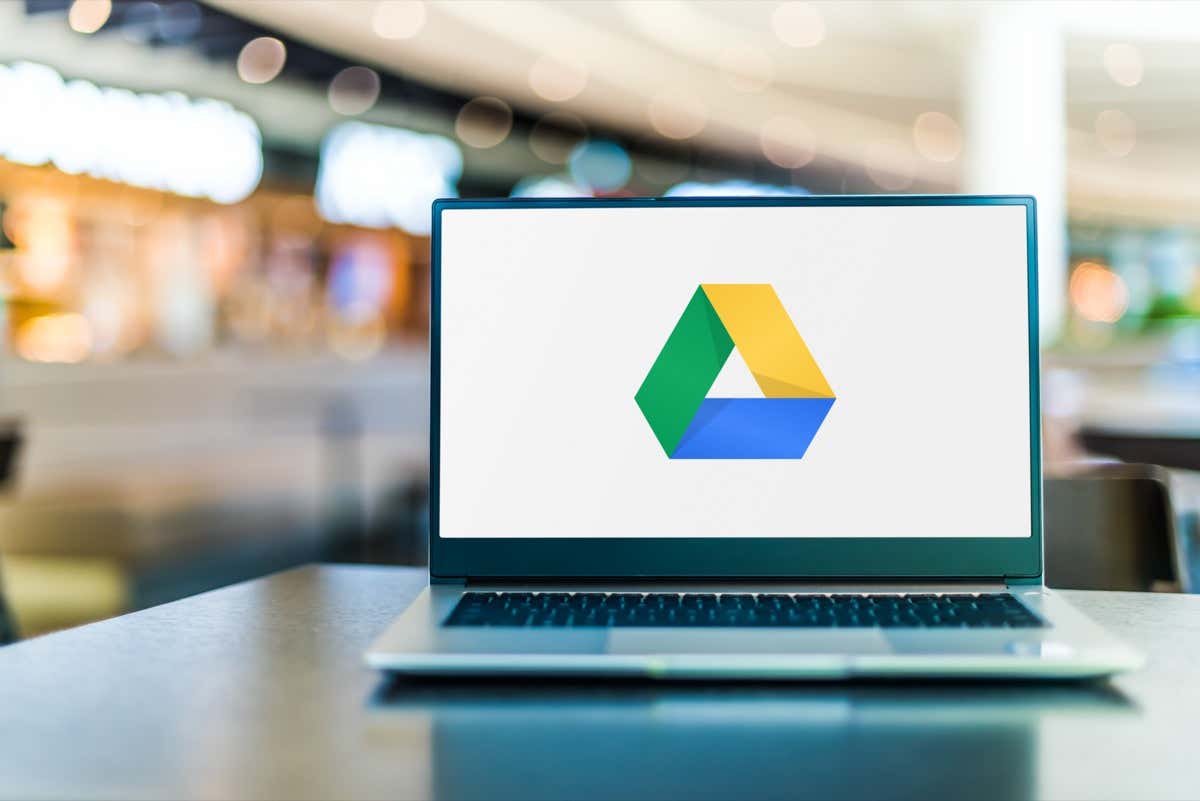
Este guia aborda como limpar itens em vários serviços para liberar espaço no Google Drive.
Excluir arquivos da lixeira do Google Drive
Depois de excluir um arquivo, as pessoas geralmente esquecem de limpar a lixeira para removê-lo para sempre. Até você esvaziar a lixeira, até mesmo os arquivos excluídos usam o armazenamento da sua Conta do Google.
Felizmente, o Google facilita a remoção seletiva de seus arquivos excluídos de uma só vez. Veja como.
Inicie um navegador da Web em seu computador e abra o Google Drive.Faça login em sua conta do Google Drive no site.Selecione Lixeira na barra lateral à esquerda.Para excluir arquivos individualmente, clique com o botão direito do mouse em um arquivo e escolha Excluir definitivamente em o menu aberto. 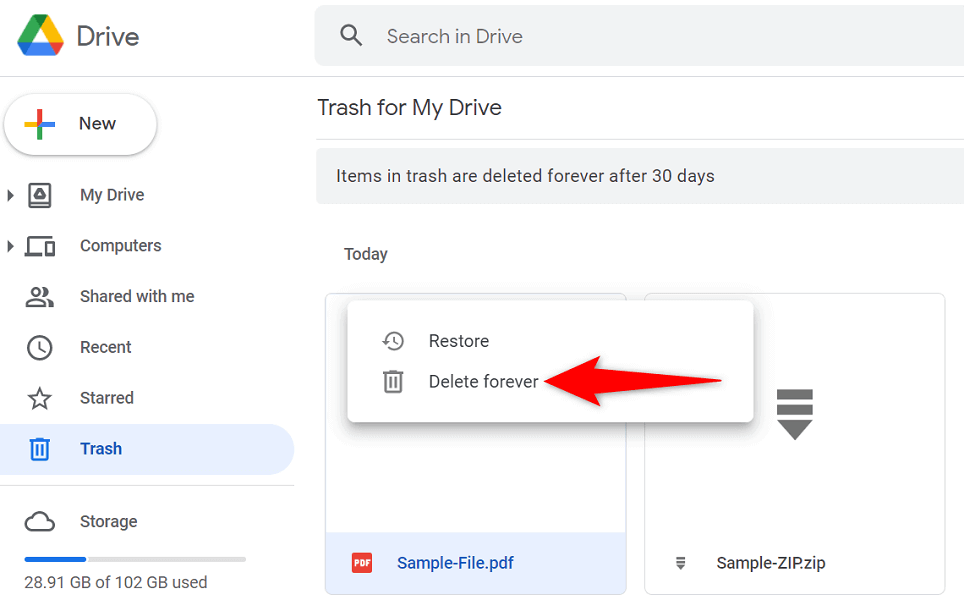 Para se livrar de todos os seus arquivos da lixeira, escolha Esvaziar lixeira na parte superior da lista de arquivos. Em seguida, selecione Excluir definitivamente no prompt.
Para se livrar de todos os seus arquivos da lixeira, escolha Esvaziar lixeira na parte superior da lista de arquivos. Em seguida, selecione Excluir definitivamente no prompt. 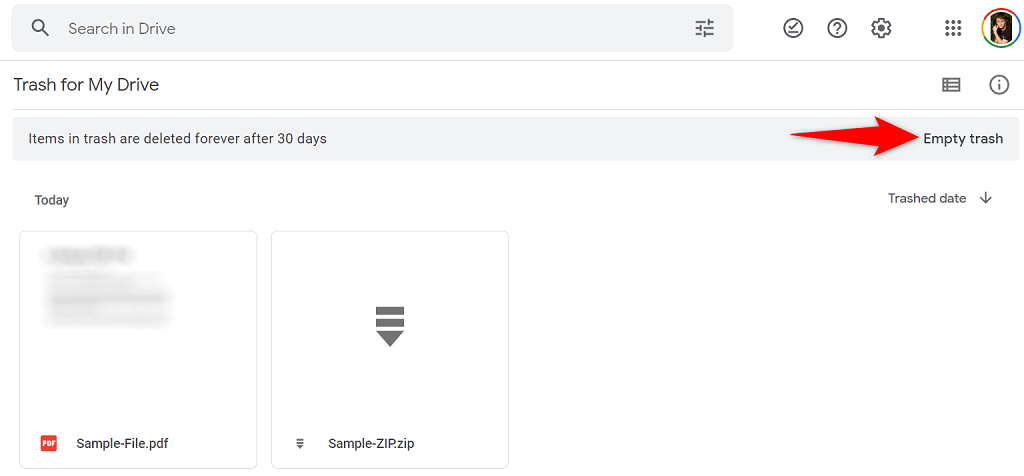
Remover arquivos grandes do armazenamento do Google Drive
Se o Google Drive ainda disser que seu armazenamento está cheio, você provavelmente não tem arquivos grandes na lixeira. Nesse caso, analise os arquivos do seu Drive e veja se você pode remover alguns arquivos de lá.
O Google Drive permite que você classifique rapidamente seus arquivos por tamanho, facilitando a localização e exclusão do armazenamento. acumulando itens.
Abra um navegador da Web e inicie o Google Drive.Selecione Armazenamento na barra lateral à esquerda.Escolha Armazenamento usado no canto superior direito da lista de arquivos. A seta deve apontar para baixo. 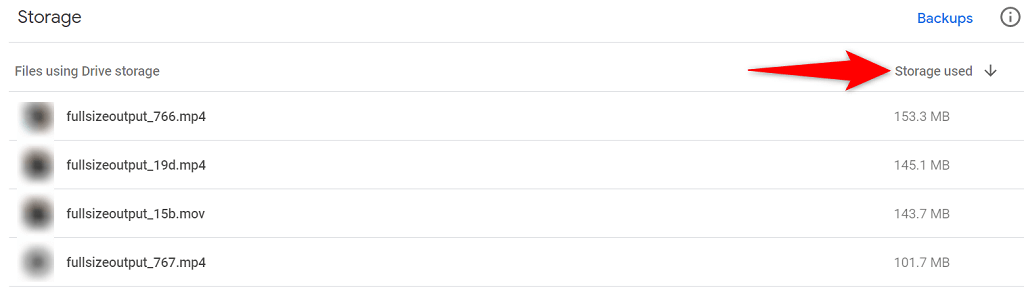 Seu maior arquivo no Drive deve aparecer na parte superior. Em seguida, revise os arquivos na lista e decida os que deseja excluir.Selecione os arquivos a serem excluídos e escolha o ícone de lixeira na parte superior.
Seu maior arquivo no Drive deve aparecer na parte superior. Em seguida, revise os arquivos na lista e decida os que deseja excluir.Selecione os arquivos a serem excluídos e escolha o ícone de lixeira na parte superior. 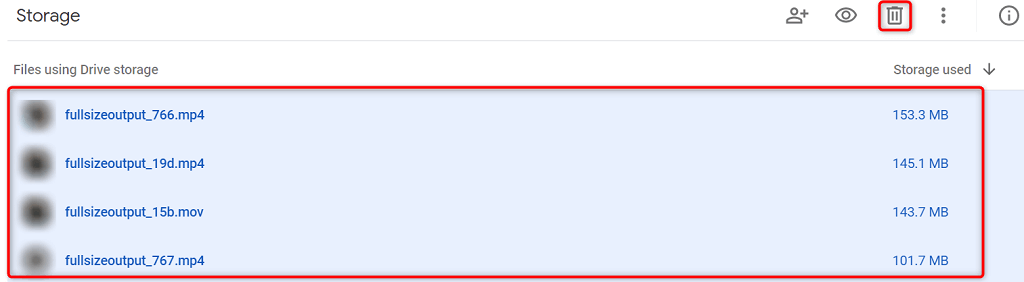 Certifique-se de esvaziar a Lixeira após remover os arquivos.
Certifique-se de esvaziar a Lixeira após remover os arquivos.
Excluir dados de aplicativos ocultos armazenados no Google Drive
O Google Drive vincula vários aplicativos de terceiros, permitindo que esses aplicativos armazenem dados no armazenamento em nuvem. Quando você encontrar o Drive dizendo que está ficando sem armazenamento, vale a pena verificar e remover os dados desses aplicativos.
Isso liberará espaço no Drive, possivelmente corrigindo o erro de armazenamento total.
Acesse o Google Drive em seu computador.Selecione o ícone de engrenagem na parte superior do site.Escolha Configurações no menu que é aberto. 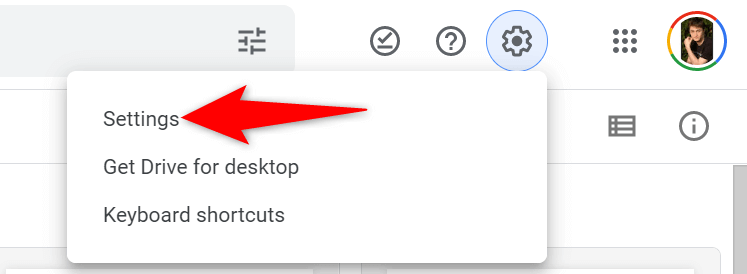 Selecione Gerenciar aplicativos na barra lateral à esquerda.
Selecione Gerenciar aplicativos na barra lateral à esquerda. 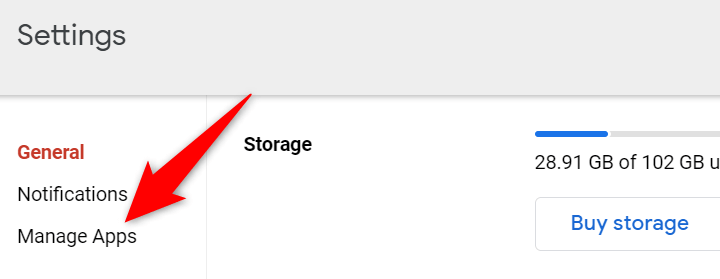 Escolha Opções para um aplicativo e selecione Excluir dados ocultos do aplicativo. Repita esta etapa para cada aplicativo para o qual você deseja remover os dados.
Escolha Opções para um aplicativo e selecione Excluir dados ocultos do aplicativo. Repita esta etapa para cada aplicativo para o qual você deseja remover os dados.
Excluir fotos e vídeos do Google Fotos
Suas fotos e vídeos armazenados no Google Fotos usam muito espaço de armazenamento, fazendo com que o Drive diga que você não tem espaço suficiente sua conta. Uma maneira de corrigir esse problema é excluir as fotos e os vídeos indesejados de sua conta.
Isso liberará significativamente o armazenamento do Drive e removerá a mensagem de erro de armazenamento total.
Abra Google Fotos em um navegador da Web em seu computador.Selecione Fotos na barra lateral esquerda.Selecione o ícone de marca de seleção no canto superior esquerdo canto de uma foto ou vídeo para adicioná-lo à lista de exclusão. Em seguida, selecione os outros itens a serem removidos. Escolha o ícone da lixeira no canto superior direito. 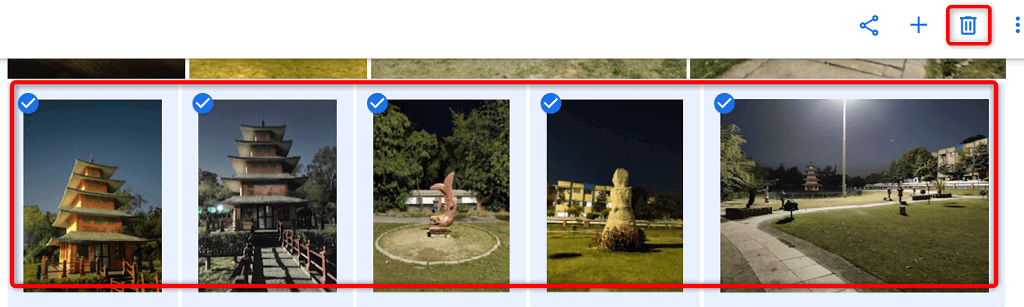 Selecione Mover para a lixeira no menu iniciado. Esvazie a lixeira selecionando Lixeira na barra lateral esquerda e escolhendo Esvaziar lixeira no painel direito.
Selecione Mover para a lixeira no menu iniciado. Esvazie a lixeira selecionando Lixeira na barra lateral esquerda e escolhendo Esvaziar lixeira no painel direito.  Selecione Esvaziar a lixeira no prompt.
Selecione Esvaziar a lixeira no prompt.
Comprima suas fotos e vídeos no Google Fotos
Uma maneira de recuperar o espaço da sua Conta do Google sem excluir suas fotos e vídeos é reduzir o tamanho dos itens. O Google Fotos permite compactar seus arquivos multimídia, resultando em menos uso da cota de espaço da sua conta.
Você pode compactar os arquivos que já enviou para o Fotos escolhendo uma opção no site. O site transforma seus arquivos da qualidade original (alta qualidade) para a qualidade de economia de armazenamento. Isso pode afetar a qualidade dos seus arquivos, mas, na maioria dos casos, isso não seria perceptível.
Lembre-se de que o Fotos compacta seus itens armazenados em outros lugares, como o Blogger. No entanto, seus arquivos do Google Drive e do YouTube não são afetados.
Abra o Google Fotos em seu computador.Selecione o ícone de engrenagem no canto superior direito.Escolha Recuperar armazenamento no Configurações página. 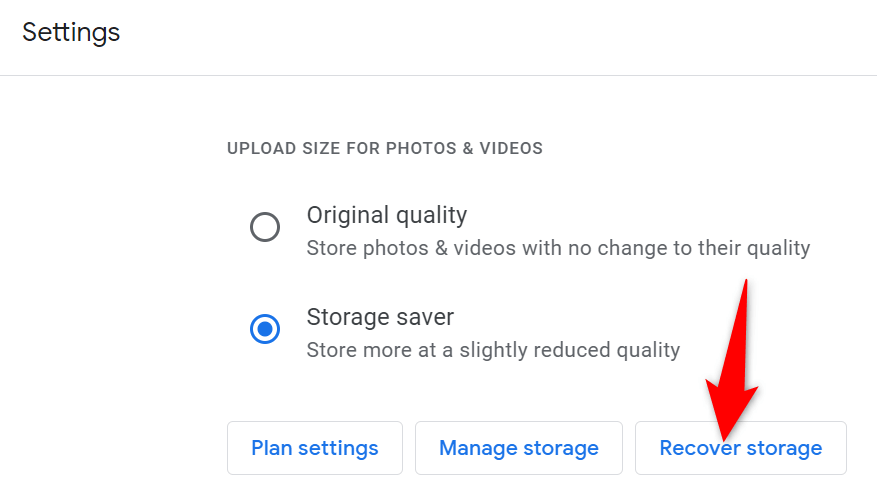 Selecione Compacte na caixa que se abre.
Selecione Compacte na caixa que se abre. 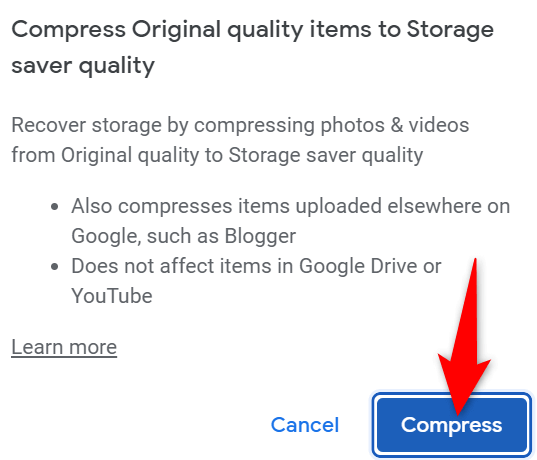
Encontrar e excluir e-mails indesejados no Gmail
Seus e-mails do Gmail não usam tantos dados quanto outros serviços, como o Fotos. No entanto, vale a pena verificar sua caixa de entrada para ver se você possui arquivos grandes de anexo. Você deve excluir todos os anexos indesejados para liberar espaço em sua conta do Google.
O Gmail permite que você encontre rapidamente os anexos grandes em seus e-mails, o que ajuda a recuperar o espaço de sua conta.
Inicie o Gmail em um navegador da Web em seu computador.Escolha o ícone Mostrar opções de pesquisa ao lado de Caixa de pesquisa de correio. 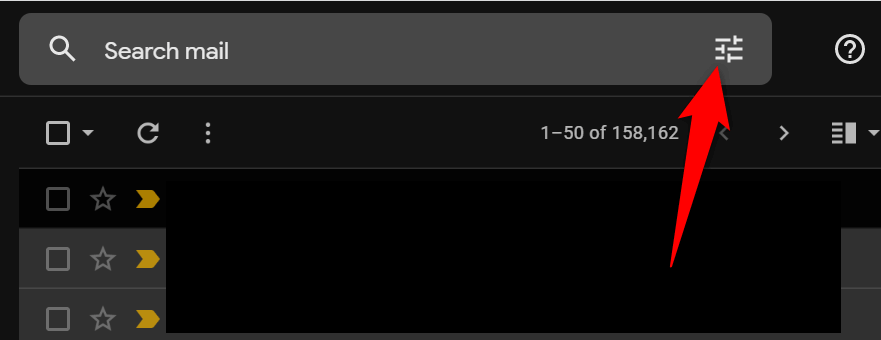 Selecione maior que no menu suspenso Tamanho.
Selecione maior que no menu suspenso Tamanho. 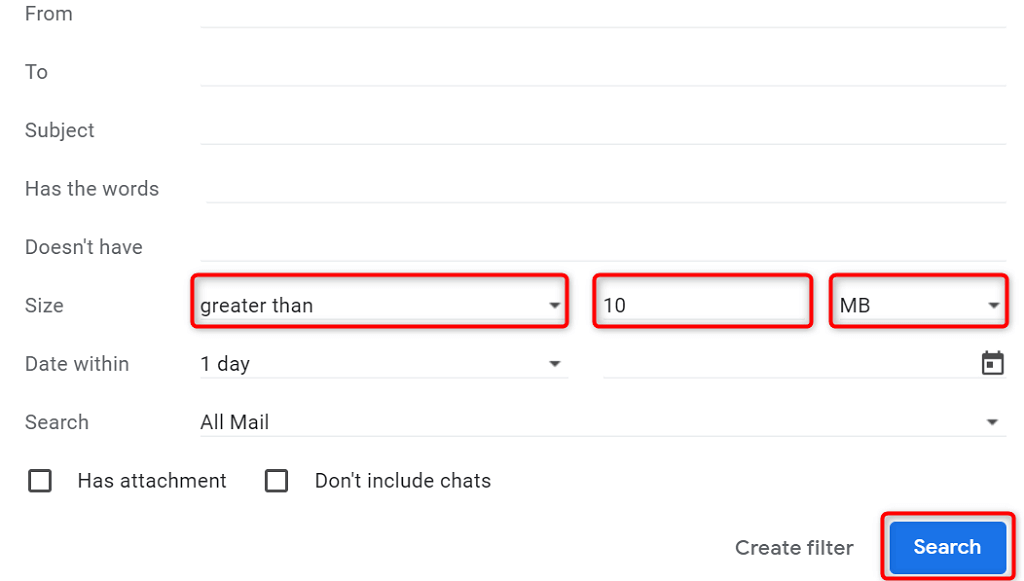 Insira um tamanho na caixa ao lado do menu suspenso Tamanho. Por exemplo, digite 10 para encontrar todos os e-mails com um anexo maior que 10 MB. Certifique-se de que MB esteja selecionado no menu suspenso. Em seguida, selecione Pesquisar na parte inferior. Você verá seus e-mails usando mais de 10 MB em sua conta. Você pode remover esses arquivos selecionando-os primeiro usando o ícone de caixa de seleção ao lado de cada e-mail. Em seguida, selecione o ícone de lixeira na parte superior. Esvazie a pasta de lixeira do Gmail escolhendo Lixeira na barra lateral esquerda e selecionando Esvaziar lixeira agora no painel direito.
Insira um tamanho na caixa ao lado do menu suspenso Tamanho. Por exemplo, digite 10 para encontrar todos os e-mails com um anexo maior que 10 MB. Certifique-se de que MB esteja selecionado no menu suspenso. Em seguida, selecione Pesquisar na parte inferior. Você verá seus e-mails usando mais de 10 MB em sua conta. Você pode remover esses arquivos selecionando-os primeiro usando o ícone de caixa de seleção ao lado de cada e-mail. Em seguida, selecione o ícone de lixeira na parte superior. Esvazie a pasta de lixeira do Gmail escolhendo Lixeira na barra lateral esquerda e selecionando Esvaziar lixeira agora no painel direito. 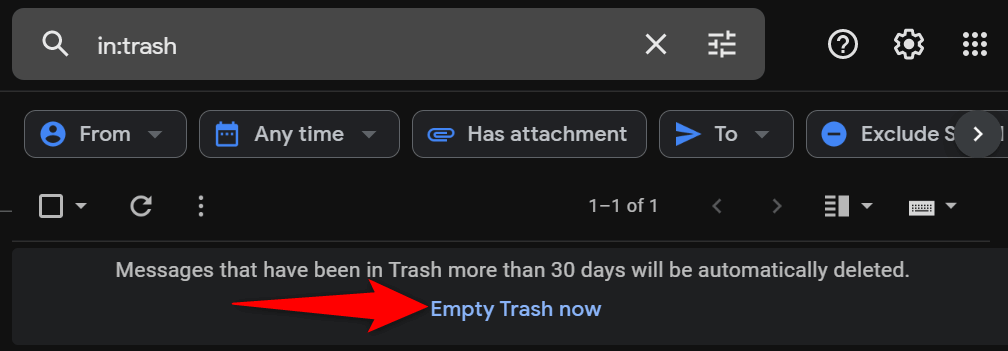
Resolva a mensagem de armazenamento completo do Google Drive
Depois de perceber que o armazenamento da sua conta do Google é usado em todos os produtos do Google, você não ficará surpreso quando o Drive disser que seu armazenamento está cheio. Os métodos descritos acima ajudarão você a encontrar os arquivos indesejados e que sobrecarregam o armazenamento em vários serviços, para que você possa se livrar desses arquivos e também tornar o processo de backup do Google Drive mais gerenciável.
